Snapchat, özellikle genç nesil arasında en popüler sosyal ağlardan biridir. Snapchat'in temel özelliklerinden biri, Snaps ile yaratıcılığınızı kullanma fırsatıdır. Bu kılavuzda, Snaps'ınıza çizim, emojiler ve sticker'lar eklemeyi nasıl etkili bir şekilde yapacağınızı göstereceğim. Bu işlevlerle resimlerinizi canlandırabilir ve onlara kişisel bir dokunuş katabilirsiniz.
En önemli bulgular
- Farklı araçlarla çizebilir ve yaratıcılığınızı ortaya çıkarabilirsiniz.
- Emojileri istediğiniz gibi kullanarak Snaps'ınıza ifade katabilirsiniz.
- Sticker'lar, Snaps'ınıza ilginç unsurlar eklemenin bir başka yolunu sunar.
Aşama Aşama Kılavuz
Snapchat'te çizim, emojiler ve sticker'ları etkili bir şekilde kullanmak için şu adımları izleyin:
Öncelikle Snapchat uygulamasını açın ve bir Snap oluşturmaya başlayın. Çizimlerinizi ve emojilerinizi barındıracak bir resim seçin veya yeni bir fotoğraf çekin. Bunun için, yeni bir fotoğraf çekmek üzere deklanşöre basın. Çizim yapmaya odaklanmanız ve metni geçici olarak kaldırmanız önemlidir.
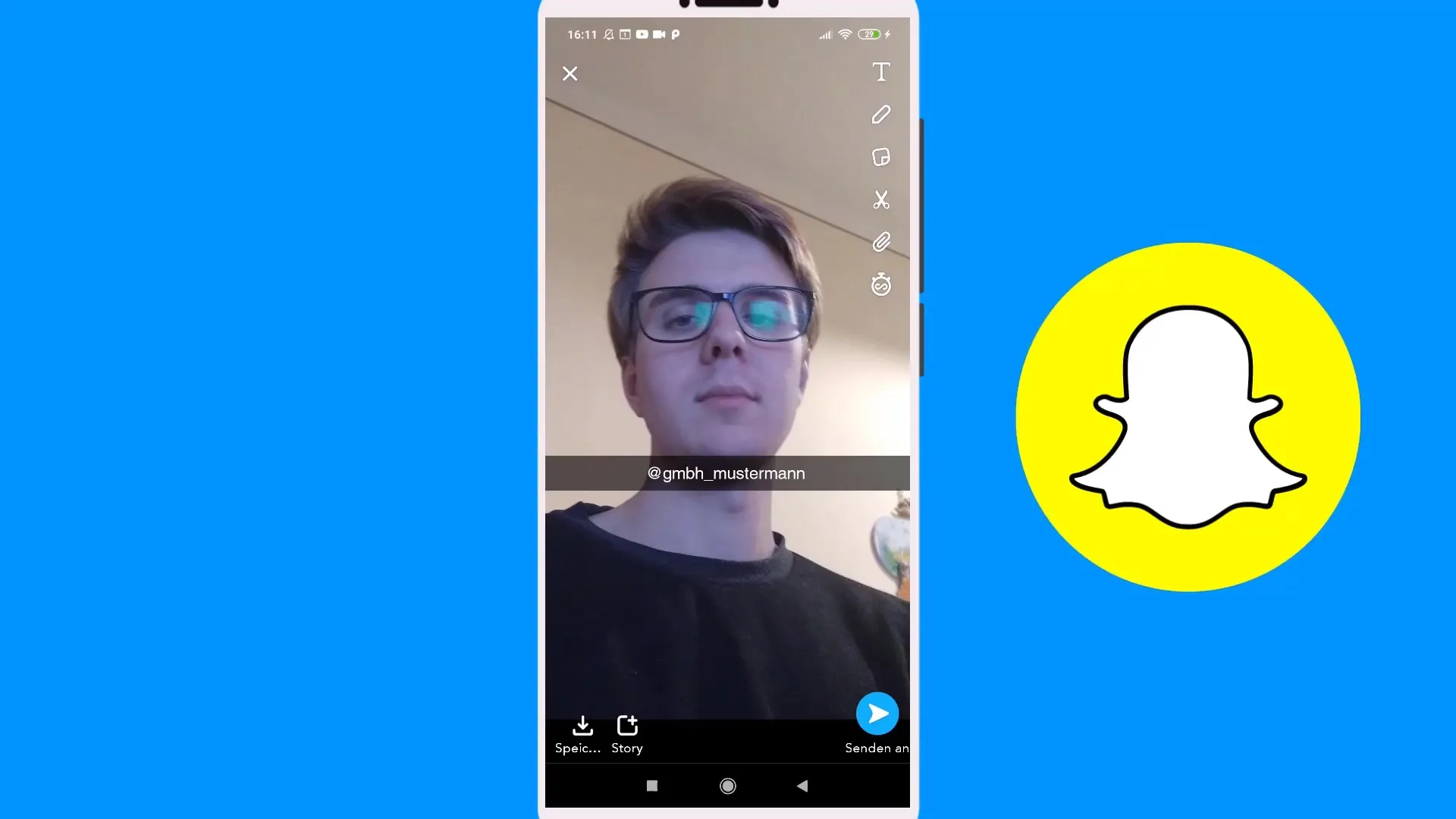
Çizim aracını ekranın sağ üst köşesinde bulabilirsiniz. Çizim yapmaya başlamak için kalem simgesine dokunun. Araç, seçmek için bir renk paleti sunar. Genellikle, istediğiniz renk tonunu seçmek için daireye dokunup sağa sola hareket ettirilmektedir.
Birden fazla ton denemek istiyorsanız, ayrıca bir renk değişikliği yapma seçeneğiniz de vardır. Bu, pastel renkler ve diğer güzel efektler elde etmenizi sağlar. Kesin bir renk seçmek için, resimdeki bir öğeden doğrudan renk almanızı sağlayan damlalık aracını kullanabilirsiniz.
Şimdi yaratıcılığınızı sergileme zamanı! Kalem ile çizerken kolayca farklı şekiller, yüzler veya eğlenceli karalamalar oluşturabilirsiniz. Farklı unsurlar için farklı renkler seçin; örneğin, saçları bir renkte, yüzü başka bir renkte çizebilirsiniz.
Çizim yaparak etkileyici bir resim oluşturduysanız, belki emojiler de eklemek istersiniz. Emojiler, Snaps'ınızı geliştirmek için harika bir yoldur ve basitçe emoji simgesine dokunarak eklenebilir. Bir emoji seçin ve resminizde istediğiniz yere yerleştirin.
Emojilerin yanı sıra, Snaps'ınızda sticker'lar da kullanabilirsiniz. Bunun için sticker simgesine dokunarak kullanmak istediğiniz farklı sticker'lar arasında geçiş yapabilirsiniz. Burada resminize eğlenceli ve ilgi çekici unsurlar ekleyebilirsiniz.
Ayrıca, Snaps'ınıza coğrafi filtreler ve diğer görsel efektler entegre etme seçeneği de bulunmaktadır. Bu filtreler genellikle bölgesel veya tematik olarak geçerlidir ve resme ek bir boyut katar.
Son olarak, göndermeden veya kaydetmeden önce Snap'inizi bir kez daha kontrol etmek faydalıdır. Çizimlerin, sticker'ların ve emojilerin konumunu, istediğiniz yere sürükleyerek değiştirebilirsiniz.
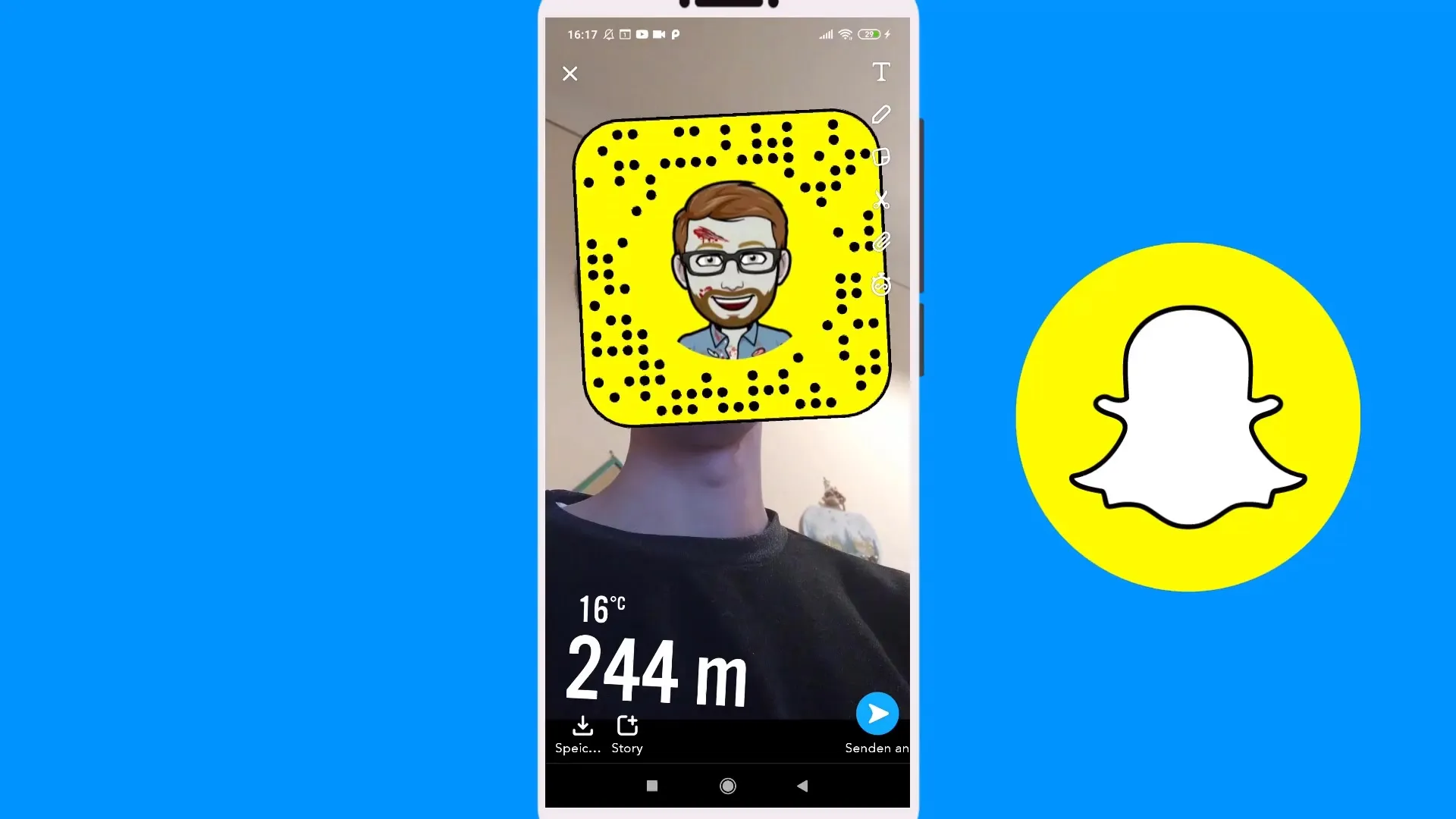
Özel Snap'inizden memnunsanız, onu bir arkadaşa gönderebilir veya hikayenizde paylaşabilirsiniz. Kendinize gönderim yapmanın pratik bir faydası vardır, ancak daha sonra Snap'i açamazsınız.
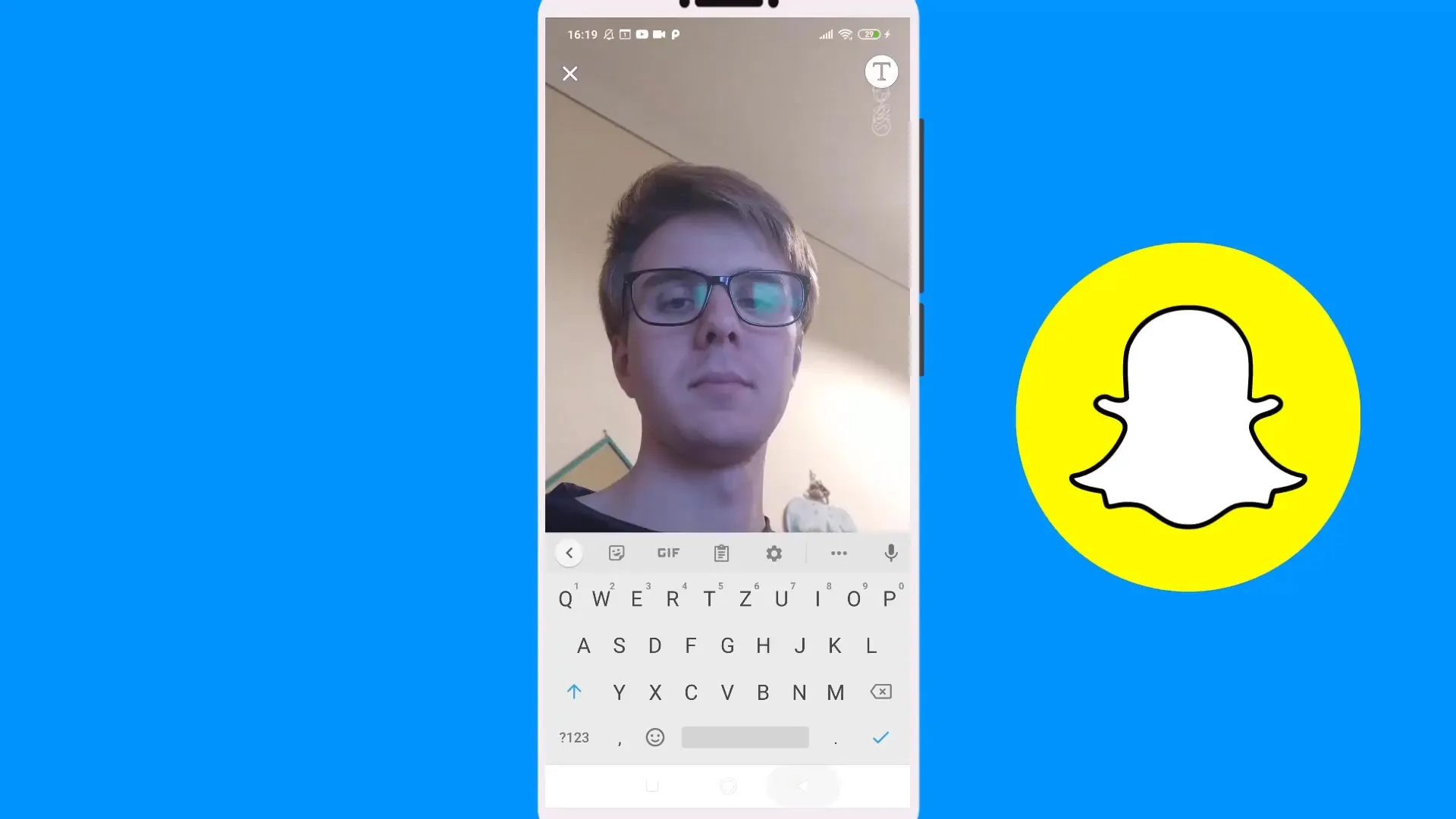
Özet – Snapchat Kılavuzu: Snap Oluşturma – Çizim, Emojiler ve Sticker'lar
Bu kılavuzda, Snapchat'teki çizim araçlarıyla nasıl yaratıcı çalışabileceğinizi, emojiler ve sticker'lar kullanarak yaratıcılığınızı nasıl ortaya çıkarabileceğinizi ve böylece kolayca heyecan verici Snaps oluşturabileceğinizi öğrendiniz. Bu ipuçlarını kullanarak Snaps'ınızı kişisel hale getirin ve arkadaşlarınıza neler yapabileceğinizi gösterin.
Sıkça Sorulan Sorular
Snapchat'te çizim yaparken rengi nasıl değiştirebilirim?Farklı renkler seçmek için renk paleti sembolüne dokunun.
Snap'ime sonradan emojiler ekleyebilir miyim?Evet, emoji simgesine dokunarak istediğiniz emojileri seçebilirsiniz.
Snap'imizi birine nasıl gönderirim?Snap'inizi oluşturduktan sonra "Gönder"e dokunun ve alıcıyı seçin.
Snap'lerimde sticker kullanmanın bir yolu var mı?Evet, farklı sticker'lara erişmek için sticker simgesine dokunun.
Snap'imdeki çizimlerimi yeniden konumlandırabilir miyim?Evet, çizimlerinizi, emojilerinizi ve sticker'larınızı istediğiniz yere kolayca sürükleyebilirsiniz.


